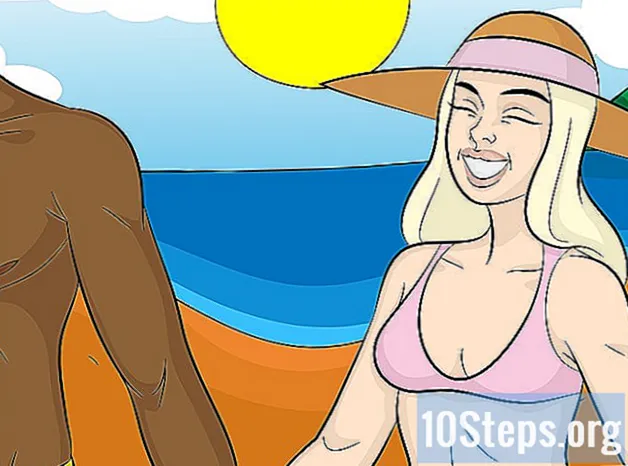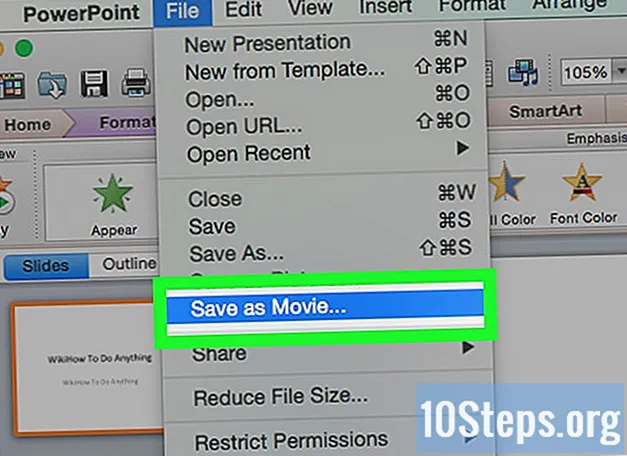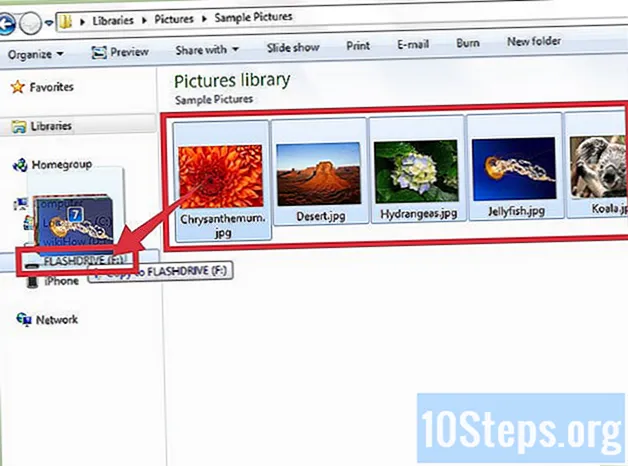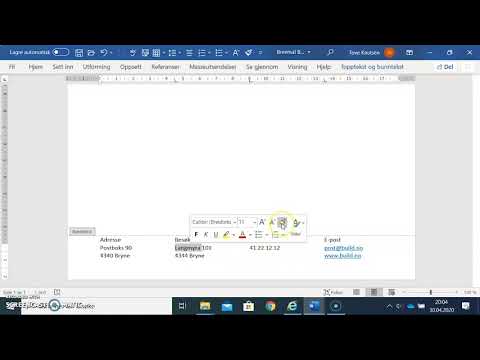
Innhold
Andre seksjonerHvorfor bruke mye penger på dyrt brevpapir og konvolutter, når du kan lage det selv ved hjelp av tekstbehandlingsprogramvare? Det er enkelt å raskt og fagmessig lage et brevpapir ved hjelp av Microsoft Word 2007. Etter at du har opprettet en mal, kan du skrive den ut på papir.
Fremgangsmåte
Metode 1 av 2: Opprette et tilpasset brevpapir på Microsoft Word
Skisse ditt eget brevpapirdesign. Før du lager brevhodet ditt i Word, er det lurt å skissere det slik at du vet hvordan alt passer sammen. Tegn brevpapirdesignet ditt på et stykke hvitt papir.
- Hvis du lager firmaets brevpapir, må du sørge for å ta med et sted for firmaets logo, navn, adresse og annen kontaktinformasjon.
- Det kan også være lurt å ta med taggelinjen for firmaet ditt, hvis du har en. Merkelinjer anbefales for bedriftsnavn som ikke angir selskapets hovedprodukt eller -tjeneste.
- Du kan også inkludere selskapets logo-design.
- Du kan bare bruke en Microsoft Word-mal hvis du vil ha et grunnleggende brevpapir.
- Du trenger ikke å ha en grafisk designbakgrunn for å lage et profesjonelt brevpapir. Imidlertid kan du konsultere en profesjonell designer hvis du har problemer med å lage det perfekte brevpapirdesignet.

Start Microsoft Word. Microsoft Word har alle verktøyene du trenger for å lage en flott mal. Du finner det enkelt å gjenskape designelementene dine for det egendefinerte brevpapiret ditt.
Åpne et nytt Word-dokument og lagre det som en mal. Gi den navnet "brevpapirmal 1" eller noe annet som gjør at du enkelt kan finne den, og lagre den i malmappen. Du kan trekke opp dokumentet og skrive ut det egendefinerte brevpapiret når du vil bruke det.
Sett inn en topptekst. Hvis du jobber med Word 2007, klikker du på "Sett inn" og "Overskrift". Lag et tomt overskrift som skal tjene som lerret for brevpapiret ditt.- Hvis du jobber med Word 2003, bør du kunne se på toppteksten ved å klikke på pilen under kommandoen Overskrift i kategorien Sett inn. Klikk på "Rediger overskrift" nederst i rullegardinlisten.
Skriv inn brevhodeteksten. For ditt eget brevpapir skriver du inn firmanavn, adresse, telefonnummer, faksnummer, nettside og generelle henvendelses-e-postadresse i tekstboksen. For et personlig brevpapir, bruk kontaktinformasjonen du vil inkludere.
- Gjør en hard retur ved å trykke Enter-tasten etter hver seksjon for å lage elementene i brevpapirstakken.
- Du kan utelate nettsideadressen hvis den er innlemmet i logoutformingen din.
- Juster skriftene, fargene og størrelsene på teksten for hvert element. Firmanavnet ditt skal være omtrent 2 poeng større enn adressen og kan ha en annen skrift og farge for å koordinere med logoen til brevpapiret. Telefon-, faks- og e-postadressene skal være 2 poeng mindre enn adressen, men ha samme skrift.
Legg til logoen din i overskriften. Klikk "Bilde" på innsettingsfanen. Bla til den digitale kopien av logoen din, velg filen.webp, .bmp eller.png og klikk på Sett inn-knappen.
Juster størrelsen og posisjonen til logoen din. Den skal være godt synlig og i balanse med teksten på brevpapiret ditt.
- Hold markøren over det ene hjørnet av logoen. Markøren din endres til en diagonal størrelse på markøren. Klikk og dra hjørnet av bildet for å gjøre det mindre eller større.
- Logoen din skal være i størrelse for å balansere teksten i kontaktinformasjonen din øverst til venstre på overskriften.
- Flytt logoen din ved å klikke på logoen for å velge bildet og deretter klikke og dra den på plass.
Vurder å legge til andre visuelle elementer. For eksempel kan du skille firmainformasjonen din fra resten av siden ved å sette inn en hel linje fra venstre marg til høyre over bunnen av overskriften. Du kan også innlemme et fargevalg for å representere din bedrift eller din personlige stil.
- Klikk på rullegardinpilen Figurer i kategorien Sett inn, og velg alternativet for første linje i delen Linjer. Klikk og dra for å tegne linjen.
- Høyreklikk på linjen og juster fargen og vekten på linjen for å koordinere med logoen din ved hjelp av Format Autoshapes-alternativet. Velg midtknappen i kategorien Oppsett.
- Høyreklikk på linjen igjen og lag en kopi av den. Lim inn kopien hvor som helst i dokumentet.
Vurder å sette inn tagglinjen i bunnteksten. Hvis du vil, kan du balansere toppteksten ved å ta med informasjon - taglinjen, telefonnummeret eller logoen - i bunnteksten.
- Klikk på rullegardinboksen under bunntekstalternativet i Sett inn-fanen.
- Klikk på det sentrerte tekstalternativet i avsnittdelen i kategorien Hjem.
- Skriv inn tagline. Juster skrift og størrelse. Taglines er ofte kursiv og kan være i store bokstaver, der første bokstav i hvert større ord er stort.
Gjennomgå brevpapiret ditt. Trykk på Esc-tasten for å lukke seksjonene Topptekst og Bunntekst. Se brevpapiret ditt i fullskjermmodus eller skriv ut en kopi for gjennomgang.
Lagre brevpapiret på harddisken. Når du oppretter et nytt dokument på dette brevpapiret, åpner du brevpapirfilen og klikker "Lagre som" under Office Windows-logoknappen.
Metode 2 av 2: Bruke en Word-mal
Åpne Word. Når du åpner programmet, vises et utvalg av forskjellige typer nye Word-dokumenter.
Velg kategorien Brevhoder. Dette åpner en liste over Microsoft Word-brevhodemaler. Disse malene hjelper deg med å lage et profesjonelt brevpapir.
- Du kan også laste ned mal som kan tilpasses fra det offisielle nettstedet til Microsoft Word. Gå til nettstedet, skriv "brevpapirmaler" i søkeboksen, og last ned malen du ønsker.
- Du kan finne mange alternativer for gratis brevhodemaler i Microsoft Word og på deres nettsteder.
- Du kan også laste ned mal som kan tilpasses fra det offisielle nettstedet til Microsoft Word. Gå til nettstedet, skriv "brevpapirmaler" i søkeboksen, og last ned malen du ønsker.
Tilpass brevpapiret ditt. Åpne malen din i Microsoft Word og start tilpasningen. Oppdater firmanavnet, kontaktinformasjonen og logoutformingen.
Gjennomgå brevpapiret ditt. Trykk på Esc-tasten for å lukke seksjonene Topptekst og Bunntekst. Se brevpapiret ditt i fullskjermmodus eller skriv ut en kopi for gjennomgang.
Lagre brevpapiret på harddisken. Når du oppretter et nytt dokument på dette brevpapiret, åpner du brevpapirfilen og klikker "Lagre som" under Office Windows-logoknappen.
Samfunnsspørsmål og svar
Hvor skal signaturen min gå etter å ha skrevet brevet mitt?
Det skal gå nederst til venstre i brevet.
Hvordan fjerner jeg brevhodet fra side to i brevet?
Velg "Annen første side." Dette finnes vanligvis under "Design" -fanen etter at du har klikket inn i overskriften.
Hvordan flytter jeg logoen på brevpapiret mitt?
Høyreklikk på bildet, klikk format, deretter tekstbryting, og deretter bak tekst.
Hvorfor formateres ikke brevpapiret riktig når det vises på en smarttelefon? Svar
Hvordan lager jeg et brevpapir på en liste? Svar
Skal jeg legge signaturen min på et brevpapir? Svar
Hvorfor er linjen min dobbelt så stor i bunnteksten min? Svar
Tips
- Skriv ut flere kopier av det egendefinerte brevpapiret ditt på kontorsskrivere for å sikre at det ser bra ut.
- Du kan enkelt lage en matchende konvolutt. Klikk for å markere firmanavnet og adresseteksten, og velg Kopier. Velg Konvolutter-knappen i forsendelsesfanen, og sett inn den kopierte teksten i returadresseseksjonen. Rediger skrifttyper, størrelser og farger for å matche brevhodet.
- Vurder å bruke et brevpapirdesign som samsvarer med visittkortene dine.
Advarsler
- Ikke endre størrelsen på logoen din ved å klikke og dra på verken eller loddrett kant. Dette vil skjevse utseendet på logoen din i stedet for bare å endre størrelsen på den.
Ting du trenger
- Microsoft Word
- Grafisk bilde av firmalogoen
Epostadresse